動画読み込みエラー「Error Code: 100013」解消ガイド | 各ブラウザ・端末対応
動画再生時に表示される「Error Code: 100013」は、主にブラウザのキャッシュや履歴、ネットワーク設定の不具合が原因で発生します。
この記事では、各ブラウザのキャッシュ削除手順に加え、回線不具合やシステム設定の見直しによる解決方法もご紹介します。
ブラウザのキャッシュ・履歴削除
※ ブラウザキャッシュ削除、履歴削除を行うとブラウザ上に保存されているデータも消えてしまいます。
(例: ゲーム攻略サイトに保存していたキャラクター編成データ、小説やアニメの視聴履歴、何話まで観たかの記録など)
必要に応じてバックアップを取るか、手動で削除するようにしてください。クラウド保存されている場合は大丈夫です。
Google Chromeでのキャッシュ・履歴削除手順
iOSの場合:
- Chromeを開き、「…」アイコンから「設定」→「プライバシー」→「閲覧履歴データを消去」を選択
Androidの場合:
- Chromeを開き、「︙」→「設定」→「プライバシーとセキュリティ」→「閲覧履歴データの削除」を選択
PCの場合:
- Chromeを開き、「︙」→「履歴」→「履歴データを削除」を選択
Safari(iOS)でのキャッシュ・履歴削除手順
- 「設定」アプリを開く
- 「Safari」を選択
- 「履歴とWebサイトデータを消去」を選択し、確認画面で「消去」をタップ
Firefoxでのキャッシュ・履歴削除手順
iOSの場合:
- Firefoxアプリを開き、「メニュー」→「設定」→「プライバシー」→「キャッシュ」を削除
Androidの場合:
- Firefoxを開き、「設定」→「プライバシー」→「閲覧データを削除」→「キャッシュ」を削除
PCの場合:
- Firefoxを開き、「≡」→「設定」→「プライバシーとセキュリティ」→「データを消去」→「キャッシュ」を削除
Microsoft Edgeでのキャッシュ・履歴削除手順
- Edgeを開き、「︙」→「設定」→「プライバシー、検索、サービス」→「閲覧データをクリア」→「キャッシュされた画像とファイル」を選択し、クリア
キャッシュ削除以外の解決策
ネットワーク接続の確認
エラーが発生する原因の一つに、ネットワークの不安定さがあります。特に動画を再生しようとする際、回線の速度や安定性が重要です。次の方法で回線の状態を確認し、改善を試みましょう。
- Wi-Fi接続の確認: Wi-Fiを一旦オフにして再接続。または、Wi-Fiを使わずにモバイルデータに切り替えてみる。
- モバイルデータ通信の確認: 通信速度が遅い場合は、データ通信のリセットを行い、速度が向上するか確認。
- 回線速度の確認: インターネット速度測定サイト(例: Speedtest)で回線速度を測定。再生がスムーズにいかない場合、回線速度が不足している可能性があります。
デバイスのシステム時間設定を確認
デバイスの時間設定が手動になっていると、一部のサービスやコンテンツの認証がうまくいかない場合があります。特に動画再生やデジタル認証を伴うサービスでは、システムの時刻が重要です。
- iOSデバイス: 「設定」→「一般」→「日付と時刻」を開き、「自動設定」をオンにします。
- Androidデバイス: 「設定」→「システム」→「日付と時刻」で「自動設定」を有効にします。
- PC: 「設定」→「日付と時刻」で「時刻を自動的に設定」をオンにします。
拡張機能やアドオンの無効化
ブラウザにインストールされている拡張機能やアドオンが、動画再生に影響を与えることがあります。特に広告ブロッカーやセキュリティ関連の拡張機能は、正常な動作を妨げることがあります。
- 拡張機能の無効化: ブラウザの「設定」→「拡張機能」から、インストールされている拡張機能を一時的に無効化し、エラーが解消されるか確認します。
ブラウザの更新
ブラウザのバージョンが古い場合、最新のウェブ標準や技術に対応しておらず、動画再生時にエラーが発生することがあります。定期的にブラウザを更新しておくことで、これらの問題を回避できます。
- Google Chrome: Chromeを開き、右上の「︙」→「設定」→「Chromeについて」で、利用可能なアップデートがあれば自動でインストールされます。
- Safari(iOS): iOSの「設定」→「一般」→「ソフトウェア・アップデート」からiOSを最新バージョンに更新することで、Safariも同時に更新されます。
- Firefox: Firefoxの右上「≡」→「ヘルプ」→「Firefoxについて」で、最新のバージョンに更新できます。
- Microsoft Edge: Edgeを開き、右上の「︙」→「ヘルプとフィードバック」→「Microsoft Edge について」でアップデートを確認できます。
VPNやプロキシ設定の確認
VPN(Virtual Private Network)やプロキシを利用している場合、これが原因で特定のサーバーにアクセスできず、動画の再生に影響を与えることがあります。これらを一時的にオフにして、問題が解決するか確認してみましょう。
- VPNを一時的に無効化: 使用しているVPNアプリやブラウザ拡張機能から、VPNをオフにします。エラーが解消する場合、VPN経由での接続が問題の原因となっていた可能性があります。
- プロキシ設定の確認:
- Windows: 「設定」→「ネットワークとインターネット」→「プロキシ」から、プロキシ設定をオフにします。
- Mac: 「システム環境設定」→「ネットワーク」→「詳細」→「プロキシ」でプロキシ設定を確認し、必要に応じてオフにします。
- iOS/Android: ネットワーク設定でWi-Fiの詳細設定からプロキシ設定を確認し、オフにします。
ブラウザの再インストール
すべての手順を試してもエラーが解消しない場合、ブラウザ自体に問題がある可能性もあります。この場合、ブラウザの再インストールを試してみてください。
- Google Chrome/Firefox/Edge: ブラウザを一度アンインストールし、公式サイトから最新版を再インストール。
- Safari(iOS): Safari自体を再インストールすることはできませんが、iOSのアップデートによって改善する場合があります。
まとめ
「Error Code: 100013」が表示される際は、まずキャッシュと履歴の削除を試し、その後、ネットワーク接続やシステム時間設定を確認しましょう。
特にWi-Fiやモバイルデータの不具合が多くのケースでエラーを引き起こすことがあるため、これらのポイントも注意深く確認することが重要です。
また、ブラウザ上(クラウド保存されていないもの)で大事なデータがある場合、削除する際には細心の注意を払ってください。

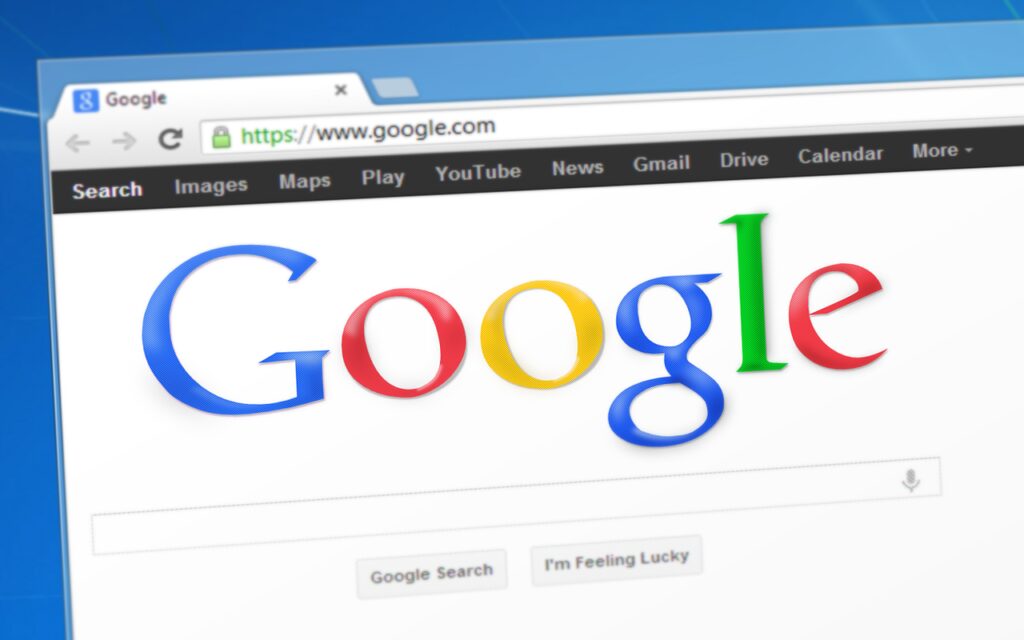
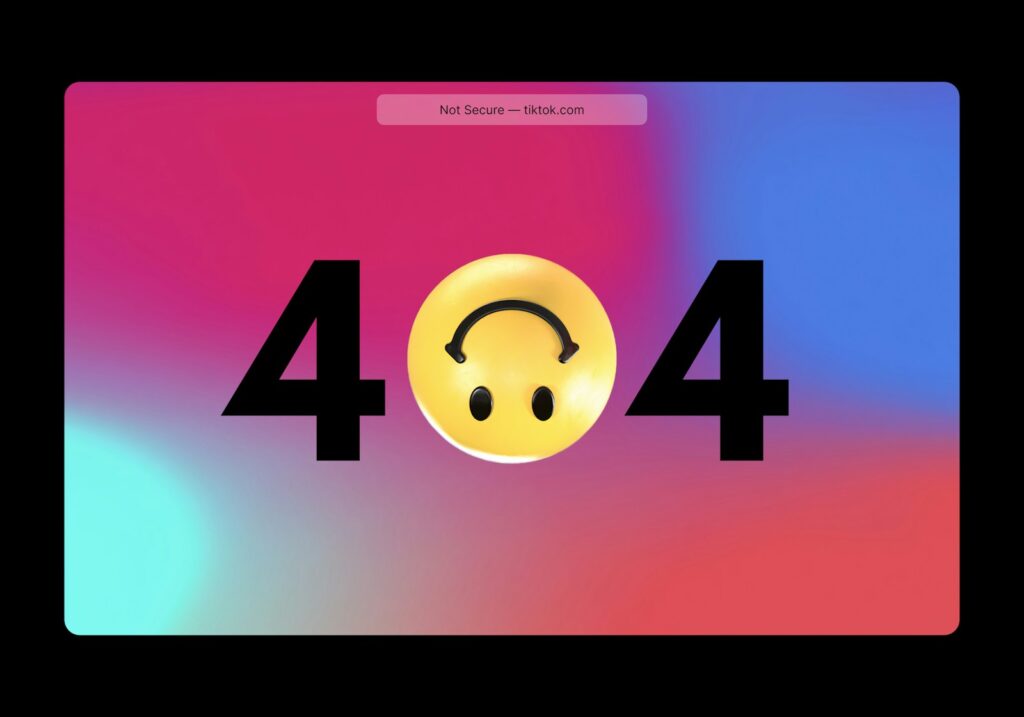
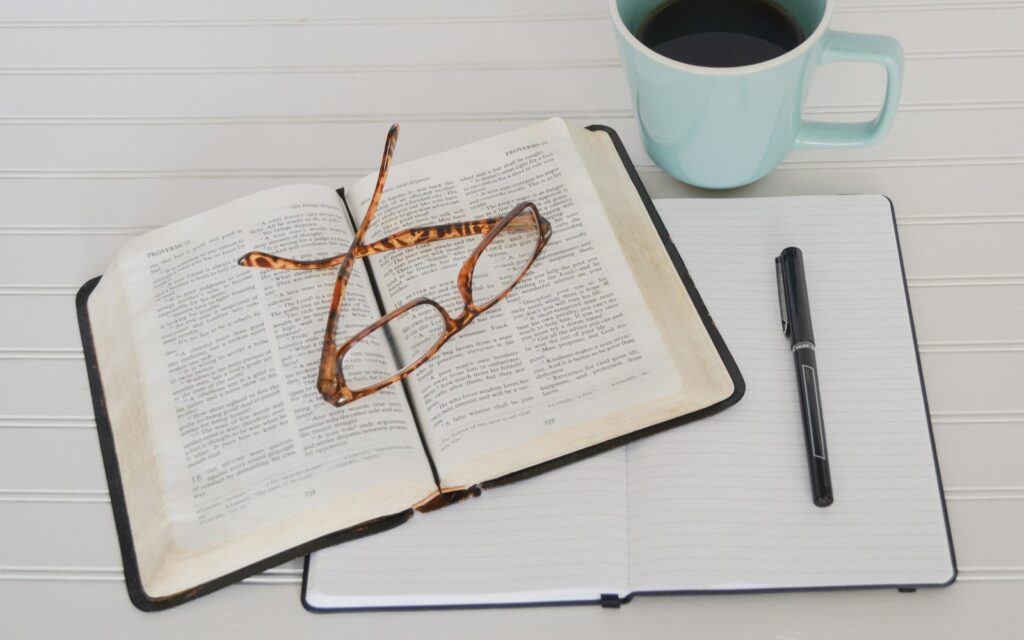
No responses yet